حل مشكلة غير قادر على تنشيط الايفون – iOS 16/17
إذا تعذر تنشيط جهاز iPhone لبعض الأسباب، فهناك بعض الأشياء التي يمكنك القيام بها لإصلاح المشكلة. باستخدام الطرق المذكورة في هذا الدليل، من المفترض أن تكون قادرًا على تنشيط جهازك الذي يعمل بنظام iOS بنجاح. تابع القراءة لمعرفة الأساليب.
عند شراء جهاز iPhone جديد، فإن أول شيء عليك القيام به هو تنشيط هاتفك. يتيح لك هذا بعد ذلك البدء في استخدام جهازك مع تمكين جميع الميزات عليه. في بعض الأحيان، أثناء تنشيط جهازك، يمكن أن تواجه أخطاء في تنشيط iPhone. وهذا يمنعك من تنشيط جهازك واستخدامه بنجاح.
لحسن الحظ، Apple على علم بمثل هذه المشكلات وهناك طرق لإصلاح هذه المشكلات. يجب أن يخبرك هذا الدليل بما يجب عليك فعله عندما يتعذر تنشيط iPhone بسبب تعذر الحصول على معلومات التنشيط.
لماذا غير قادر على تنشيط الايفون؟
ربما تريد معرفة سبب عدم تنشيط جهاز iPhone بنجاح. يصف هذا الجزء من الدليل الأسباب المحتملة لعدم تنشيط جهاز iPhone.
السبب 1. مشاكل في بطاقة SIM
أحد أسباب غير قادر على تنشيط iPhone هو أن لديك بطاقة SIM سيئة. إذا كانت هناك أية مشكلات في بطاقة SIM، فقد يؤثر ذلك على عملية تنشيط جهاز iPhone.
السبب 2. مشكلة خوادم أبل
يتصل جهاز iPhone بخادم تنشيط Apple عندما تحاول إلغاء قفل جهازك. إذا كانت هناك مشكلة في ذلك الخادم، فقد يؤدي ذلك إلى منع تنشيط جهاز iPhone.
السبب 3. قفل التنشيط
ربما تم تمكين Find My iPhone عند إعادة ضبط جهاز iPhone. في هذه الحالة، يحتوي جهاز iPhone على قفل تنشيط يجب إزالته قبل أن تتمكن من استخدام iPhone.
حل مشكلة غير قادر على تنشيط الايفون بدون فقدان البيانات
عندما تحصل على خطأ “غير قادر على التنشيط iPhone لأن هناك تحديث مطلوب لتحديث الـiPhone”، فهناك احتمال كبير بأن برنامج iOS الثابت لم يتم تثبيته بشكل صحيح على جهاز iPhone. يمكن أن يساعدك AnyFix في حل هذه المشكلة بسهولة دون فقدان البيانات.
Anyfix يعد خبرًا جيدًا لأولئك الذين لا يستخدمون iPhone على المستوى التكنولوجي. تم تصميم البرنامج، الذي يوفر ثلاثة أوضاع استرداد، لضمان إمكانية إصلاح أكثر من 150 مشكلة في النظام على جهاز iPhone أو iPad الخاص بك دون فقدان البيانات. لقد ساعد العديد من المستخدمين على حل مشكلاتهم المتعلقة بنظام iOS وحظي بالكثير من الثناء.
AnyFix – إصلاح النظام لنظام iOS
- يدعم حل أكثر من 150 مشكلة في نظام الآيفون، بما في ذلك مشاكل غير قادر على تنشيط الايفون
- يوفر حلاً بنقرة واحدة للتخلص من مشاكل النظام للآيفون / الآيباد.
- يحل المشاكل بضغطات قليلة، لا يتطلب مهارات خاصة ولا فقدان للبيانات.
تحميل مجاني Win100% آمن ونظيف
تحميل مجاني Mac100% آمن ونظيف
تحميل مجاني* 100% آمن ونظيف
اتبع الخطوات أدناه لإصلاح غير قادر على تنشيط الايفون:
الخطوة 1. تنزيل AnyFix وتشغيله وتوصيل iPhone بالكمبيوتر باستخدام كبلات USB. ثم انقر على خيار إصلاح مشاكل النظام.

انقر فوق الزر ابدأ الإصلاح
الخطوة 2. حدد فئة مشكلة النظام وانقر فوق الزر ابدء الآن.

حدد فئة مشكلة النظام
الخطوة 3. يوفر لك AnyFix ثلاثة أوضاع إصلاح للتأكد من أنه يمكنك إصلاح جميع مشكلات iPhone تقريبًا. هنا نأخذ وضع النمط القياسي على سبيل المثال لنوضح لك كيف يمكن لـ AnyFix حل المشكلة دون فقدان أي بيانات.
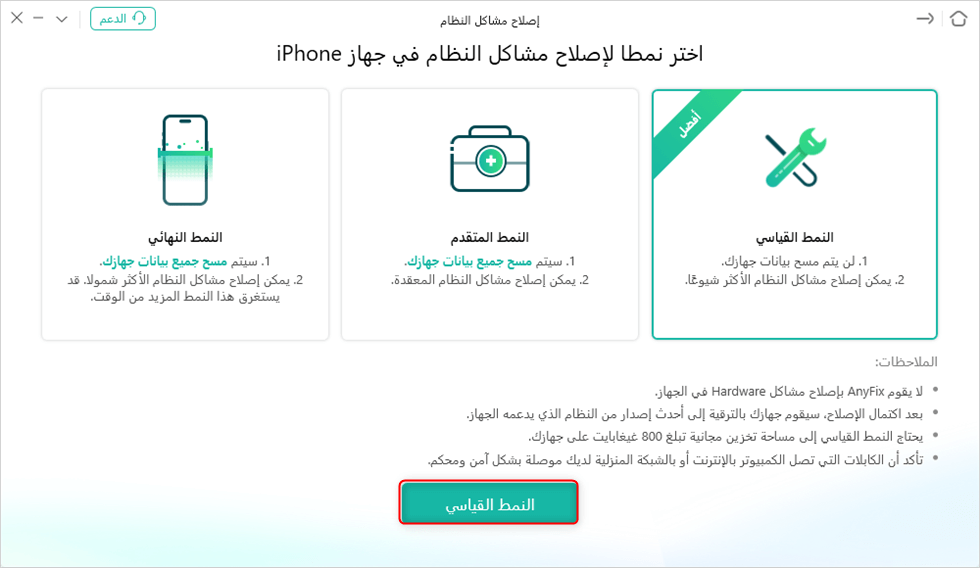
وضع النمط القياسي
الخطوة 4. يمكن لـ AnyFix التحقق من طراز iPhone > انقر فوق الزر تنزيل للحصول على البرامج الثابتة المطابقة > للنقر فوق الزر اصلاح الآن عند اكتمال تنزيل البرنامج الثابت.
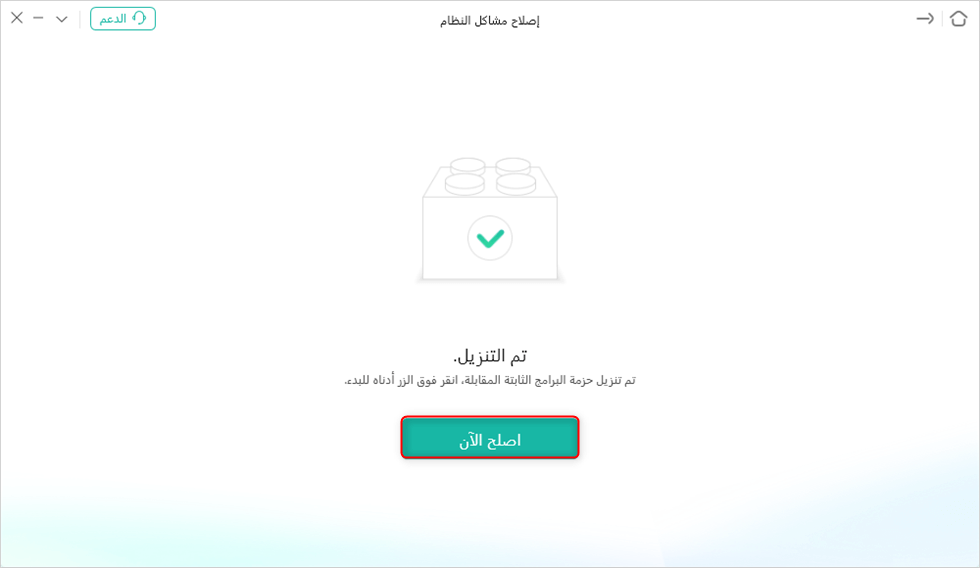
اصلاح الآن
الخطوة 5. يبدأ AnyFix في إصلاح iPhone، بعد اكتمال الإصلاح ستظهر الشاشة التالية.
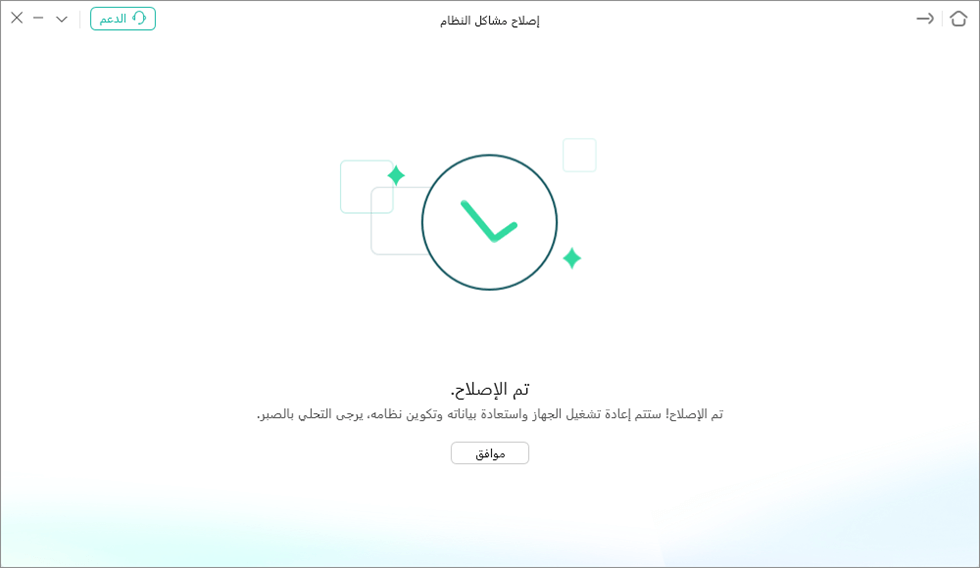
تم الإصلاح
نصائح عامة في حل مشكلة الايفون غير قادر على التنشيط
من المهم معرفة سبب حدوث أخطاء تنشيط iPhone. الآن بعد أن عرفت الأسباب المحتملة للمشكلة، يحتوي هذا الجزء على بعض الإصلاحات التي يمكنك تطبيقها للتخلص من مشكلات التنشيط.
الطريقة 1. جرب بعض النصائح الأساسية أولاً
نصيحة 1. قم بإزالة بطاقة SIM وأدخلها مرة أخرى
في بعض الأحيان، لا يحدث أي خدمة بسبب ارتخاء بطاقة SIM أو عدم تثبيتها بشكل صحيح. لذا يمكنك إزالة بطاقة SIM وإعادتها مرة أخرى لمعرفة ما إذا كانت الإشارة قد عادت أم لا.
نصيحة 2. استخدم شبكة WiFi بدلاً من ذلك
يحتاج جهاز iPhone إلى الاتصال بخوادم Apple للتنشيط. إذا لم تكن شبكتك الخلوية قوية، فقد تحتاج إلى استخدام شبكة WiFi بدلاً من ذلك. بمجرد توصيل جهاز iPhone بشبكة لاسلكية عاملة ومستقرة، يجب أن يكون جهاز iPhone قادرًا على الاتصال بخوادم Apple وتنشيطه.
يمكنك الاتصال بشبكة WiFi من خلال التوجه إلى الإعدادات > Wi-Fi على جهاز iPhone والنقر على إحدى الشبكات في القائمة.
الطريقة 2: إعادة تشغيل قسري لـ iPhone
إذا كان iPhone يعاني من تجميد مفاجئ وإعادة التشغيل المتكررة، يمكنك محاولة إعادة تشغيله بالقوة باستخدام الخطوات التالية: 1. اضغط واحتفظ بزر الطاقة مع زر خفض الصوت لمدة حوالي 10 ثواني حتى يظهر شعار Apple. 2. عند ظهور شعار Apple، افترج الأزرار وانتظر حتى يتم تشغيل iPhone مرة أخرى.
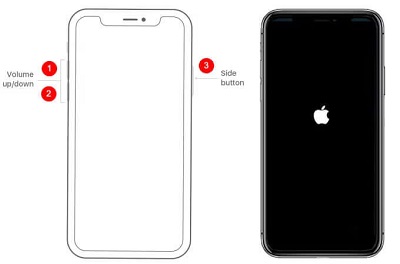
إعادة تشغيل الايفون
إذا لم يكن هذا الحلا كافيا، يمكننا المضي قدماً في الطرق الأخرى.
الطريقة الثانية: استخدام iTunes لاستعادة الجهاز
إذا استمرت مشكلة إعادة التشغيل ولم تحل بواسطة الإعادة التشغيل القسري، يمكنك محاولة استعادة iPhone باستخدام iTunes. إليك كيفية القيام به:
1. قم بتوصيل iPhone بجهاز الكمبيوتر وافتح iTunes.
2. انتظر حتى يتعرف iTunes على جهازك وظهوره في البرنامج.
3. انقر على اسم جهازك في iTunes واختر “استعادة”.
4. اتبع الإرشادات على الشاشة واستند إلى النسخة الاحتياطية إذا كانت متاحة.
5. انتظر حتى اكتمال عملية الاستعادة وإعداد الجهاز كما كان.
الطريقة 4: استعادة الجهاز إلى إعدادات المصنع
إذا استمرت مشكلة إعادة التشغيل ولم تحل بالطرق السابقة، يمكنك محاولة استعادة الجهاز إلى إعدادات المصنع. إليك الخطوات:
1. اذهب إلى الإعدادات على iPhone.
2. انتقل إلى عام.
3. انتقل إلى إعادة تعيين واختر مسح جميع المحتويات والإعدادات.
4. أدخل كلمة المرور إذا طلب منك ذلك، واستمر في الخطوات لإتمام عملية الاستعادة.
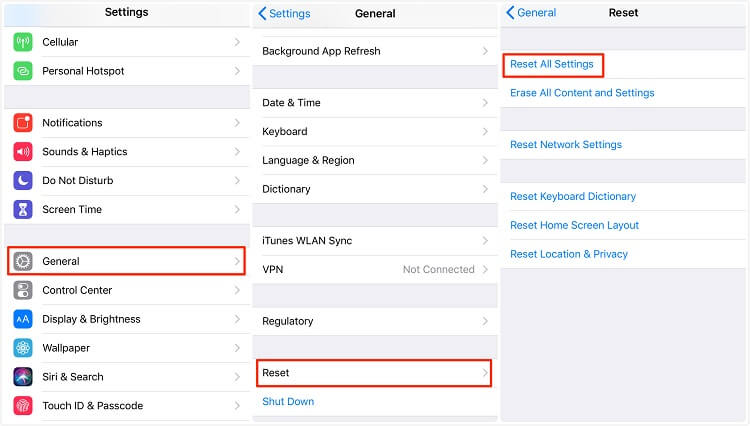
إعادة تعيين الايفون
الخلاصة
هناك عدة طرق لإصلاح المشكلة عندما يتعذر تنشيط جهاز iPhone. بمجرد اكتشاف المشكلة الأساسية وتطبيق الإصلاح، يمكن تنشيط جهاز iPhone بنجاح. نأمل أن يساعدك الدليل. إذا استمرت المشكلة، يمكنك اللجوء إلى AnyFix لإصلاح مشاكل iPhone واستعادة جهازك إلى العمل السليم.
تحميل مجاني * 100% آمن ونظيف
المزيد من المقالات ذات الصلة
الإجابات عن الأسئلة المتعلقة بالآراء حول المنتج؟ اتصل بفريق الدعم الفني للحصول على حل سريع>

